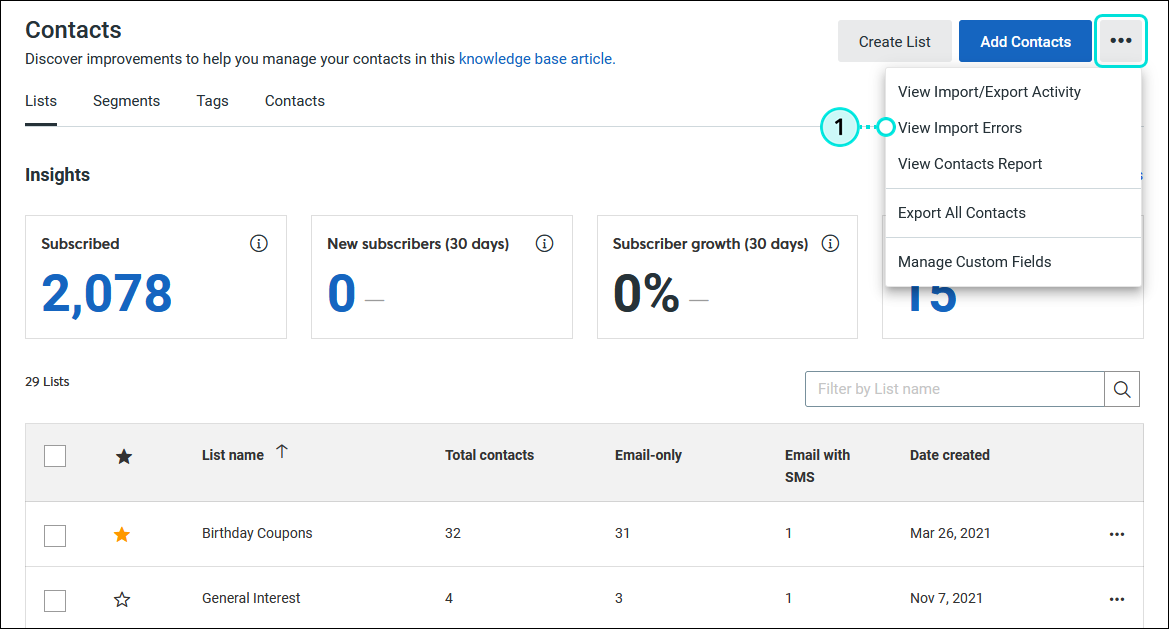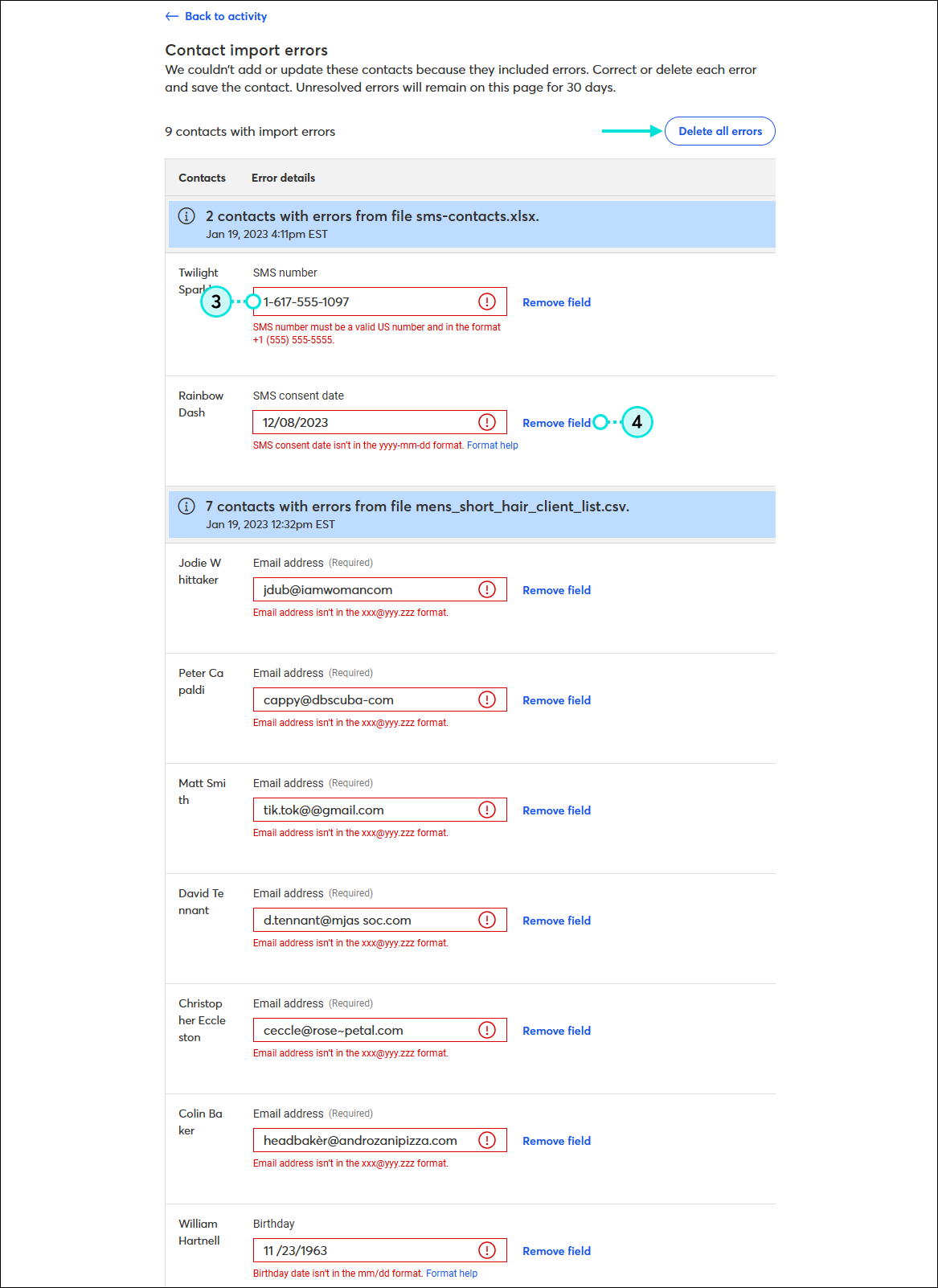Updated: 16. Juli 2025
Die Überprüfung der Seite Aktivität nach dem Importieren einer Tabelle mit Kontakten zeigt, ob beim Upload Fehler aufgetreten sind. Wir können Ihnen dabei helfen, die verschiedenen Fehlertypen und Warnungen zu verstehen, damit Sie sie beheben können:
Fehler, die den Import zulassen aber das Hinzufügen von Kontakten verhindern
Tippfehler können passieren. In diesem Fall wird der Upload Ihrer gesamten Datei nicht verhindert. Zu den häufigsten Tippfehlern, die zu nicht unterstützten Formaten führen, gehören:
- Eine E-Mail-Adresse ohne das Symbol @, wie jsmithyahoo.com
- Eine E-Mail-Adresse mit ungültigen oder nicht druckbaren Zeichen, wie jsmith□yahoo.com.
- Eine E-Mail-Adresse mit Leerzeichen, wie j smith@yahoo.com or jsmith@ya hoo.com
- Eine E-Mail-Adresse ohne Domain, wie jsmith.com anstatt jsmith@yahoo.com
- Eine E-Mail-Adresse mit mehr als 3 Zeichen nach dem letzten Punkt, wie jsmth@yahoo.comm
- Eine E-Mail-Adresse mit mehr als 80 Zeichen.
- Fehlerhafte Abkürzungen für Staat/Provinz und Land in Nordamerika, wie Mass anstatt MA oder FLA anstatt FL.
- Ein Geburtstag oder Jahrestag mit einem nicht unterstützten Format.
- Ein fehlendes SMS-Einwilligungsdatum oder ein SMS-Einwilligungsdatum mit einem nicht unterstützten Format.
- Eine fehlende SMS-Nummer oder eine SMS-Nummer mit einem nicht unterstützten Format.
Nach der Behebung dieser Fehlertypen werden die betroffenen Kontakte in Ihren Account importiert und der Liste hinzugefügt, die Sie beim Starten des Importvorgangs ausgewählt haben. So werden diese Fehlertypen behoben:
- Von jedem Tab im Kontakt-Dashboard, klicken Sie . . . > „View Import Errors” (Importfehler anzeigen) in der oberen rechten Ecke der Seite.
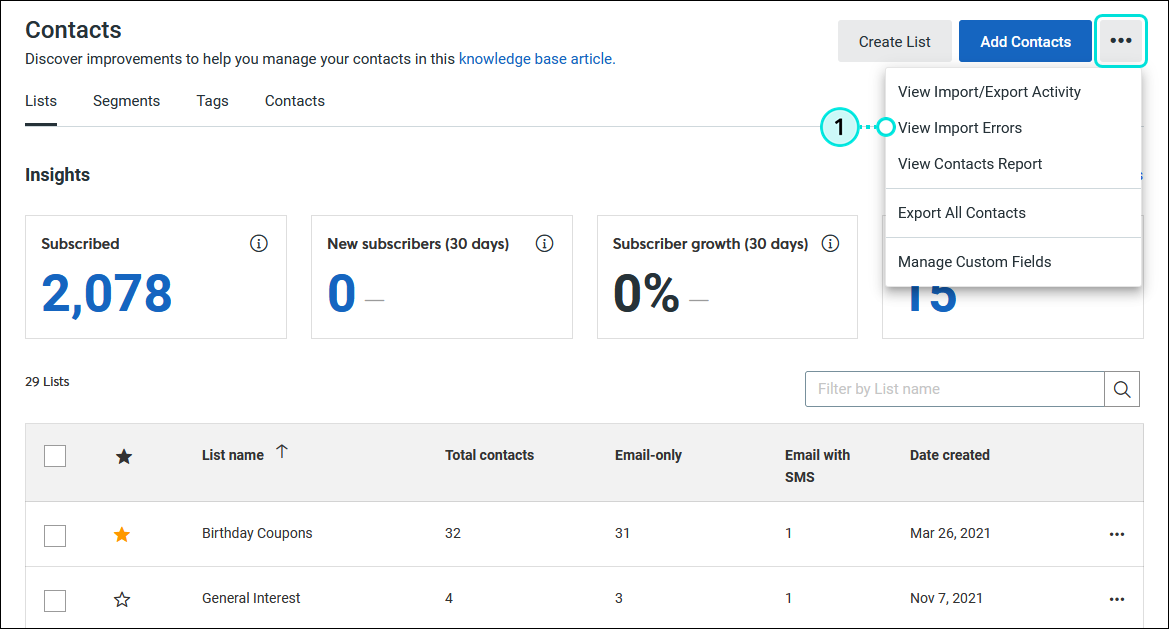
- Beheben Sie die rot gekennzeichneten Fehler mithilfe der Formatierungsanleitung oben.
- (Optional) Klicken Sie auf „Feld entfernen”, um das Feld aus dem Kontakteintrag zu entfernen. Wenn Sie eine E-Mail-Adresse entfernen, wird der Kontakt gelöscht.
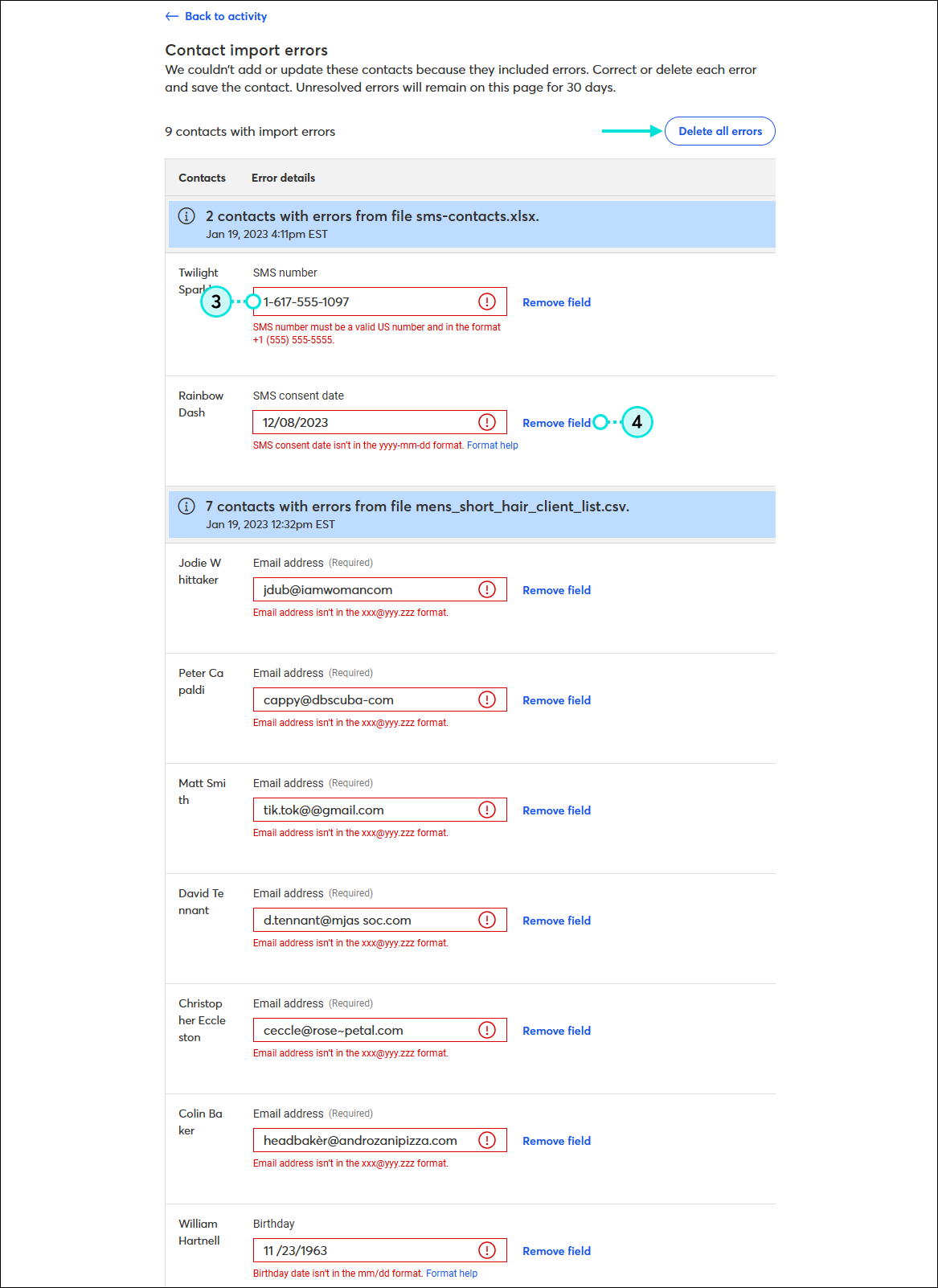
Wenn Sie oben in der Tabelle auf die Schaltfläche Alle Fehler löschen klicken, werden alle Kontakte mit Fehlern gelöscht und ihr Upload wird verhindert.
Warnmeldungen, die den Import zulassen und das Hinzufügen von Kontakten nicht verhindern
Zeichenbeschränkungen
Kontaktfelder in Constant Contact haben eine Zeichenbeschränkung, die vorgibt, wie viele Informationen gespeichert werden können. Wenn Felder mit mehr als 50 Zeichen importiert werden, werden diese Felder automatisch abgeschnitten oder gekürzt und eine Warnmeldung erscheint auf der Seite Aktivität.
- Wenn eine physische Mailing-Adresse mehr als 50 Zeichen lang ist, empfehlen wir, sie zwischen „Adresszeile 1“ und „Adresszeile 2“ aufzuteilen. Sie können dies in Ihrer Kontaktdatei vornehmen und sie anschließend wieder in Ihren Account hochladen. Alle Kontakte mit einer gekürzten Adresse werden aktualisiert, um die vollständigen Informationen anzuzeigen.
- Wenn die Vor- und Nachnamen in einer Spalte Ihrer Tabelle aufgeführt sind, können Sie sie vor dem Import in zwei Spalten aufteilen.
Abgemeldete Kontakte importieren
Unser Kontaktmanagementsystem verfolgt abgemeldete Kontakte nach, auch wenn Sie sie aus Ihrem Account löschen. Wenn Sie eine Tabelle mit bereits abgemeldeten Kontakten haben, werden sie dennoch zu Ihrer Liste hinzugefügt. Sie bleiben aber im Status „abgemeldet“ und Sie können ihnen keine E-Mails mehr schicken.
Fehlende SMS-Informationen
Bevor Sie SMS-Nachrichten an einen Kontakt senden können, müssen sowohl eine gültige SMS-Nummer als auch ein SMS-Einwilligungsdatum hinterlegt sein. Wenn Ihnen beim Import Ihrer Liste die SMS-Nummer oder das SMS-Einwilligungsdatum für einen Kontakt fehlt oder wenn Sie das Feld entfernen, um einen Fehler zu beheben, wird Ihr Kontakt als reiner E-Mail-Kontakt hinzugefügt.
- Wenn sich Ihr Kontakt über Ihr Anmeldeformular für SMS anmeldet, ist er automatisch für SMS berechtigt.
- Wenn Sie die Fehler in Ihrer Tabelle beheben und sie mit einem korrekt formatierten SMS-Einwilligungsdatum und einer SMS-Nummer erneut importieren, wird Ihr Kontakt ebenfalls aktualisiert und für SMS zugelassen.
Fehler, die den Import verhindern
Manchmal wird verhindert, dass Ihre gesamte Importdatei oder ein Kontakt in Ihren Account hochgeladen wird:
- Import einer nicht kompatiblen Datei. Um Fehler zu vermeiden, überprüfen Sie Ihren Dateityp und stellen sicher, dass es sich um eine CSV-, TXT-, XLS-, XLSX- oder VCF- Datei handelt. Dann vergewissern Sie sich, dass die Datei richtig formatiert ist.
- Eine fehlende E-Mail-Adresse verhindert das Hochladen eines Kontakts. Dies betrifft jedoch nicht Ihre restliche Import-Datei, wenn die E-Mail-Adressen eingeschlossen sind. Sie können später einen Kontakt manuell mit einer fehlenden E-Mail-Adresse eintragen. Wenn viele E-Mail-Adressen fehlen, überprüfen Sie, ob die Spalte in Ihrer Tabelle die richtige Kopfzeile hat oder Sie fügen die fehlenden E-Mail-Adressen hinzu und importieren Ihre Datei erneut.
- Internal Server Error 500 Meldung oder Angeforderte Aktion fehlgeschlagen - Wenn diese Meldung beim Import angezeigt wird, speichern Sie Ihre Datei mit einer CSV-Endung neu und versuchen, sie erneut hochzuladen.